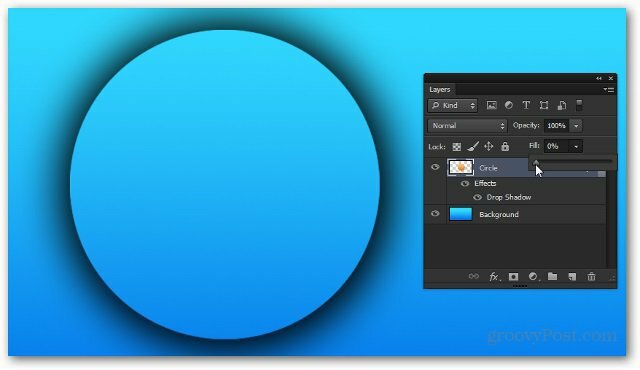Hoe Twitch op Roku. te bekijken
Roku Zenuwtrekking Held / / December 06, 2021

Laatst geupdate op

Amazon heeft Twitch door Amazon uit de Roku Channel Store verwijderd. Als je Twitch op Roku wilt bekijken, moet je in plaats daarvan enkele van deze tijdelijke oplossingen proberen.
Als je niets liever doet dan te ontspannen kijken naar een streamer die games speelt (of misschien vind je het leuk om ze zelf te streamen), moet je aan de slag op Twitch. Het omvat alles, van eSports tot individuele gamers die hun merk vestigen. Je kunt het op verschillende platforms bekijken, maar Roku is daar niet een van - officieel tenminste.
De officiële Twitch-app is door Amazon uit de Roku Channel Store gehaald. Gelukkig zijn er een aantal tijdelijke oplossingen die je nog steeds kunt gebruiken om Twitch op je Roku-apparaat te krijgen.
Hier leest u hoe u Twitch op uw Roku kunt bekijken.
Hoe Twitch op Roku. te bekijken
Een optie die je (voorlopig) hebt, is het gebruik van een privé Roku-kanaal genaamd Twoku. Dit geeft je toegang tot Twitch-streams zonder afhankelijk te zijn van een officiële app. Het is niet perfect (er zijn bugs en de app wordt zelden bijgewerkt), maar het blijft de beste optie om Twitch op Roku te bekijken. Zoals met elk privékanaal, kan Roku het ook op elk moment zonder kennisgeving blokkeren of verwijderen.
Om Twoku te gaan gebruiken, gaat u naar uw Roku-accountinstellingen en meld u aan als u dat nog niet bent. Wanneer de Kanaal toevoegen pagina verschijnt, typ Twoku in de Toegangscode zender veld.
Controleer de Captcha en klik op de Kanaal toevoegen knop.
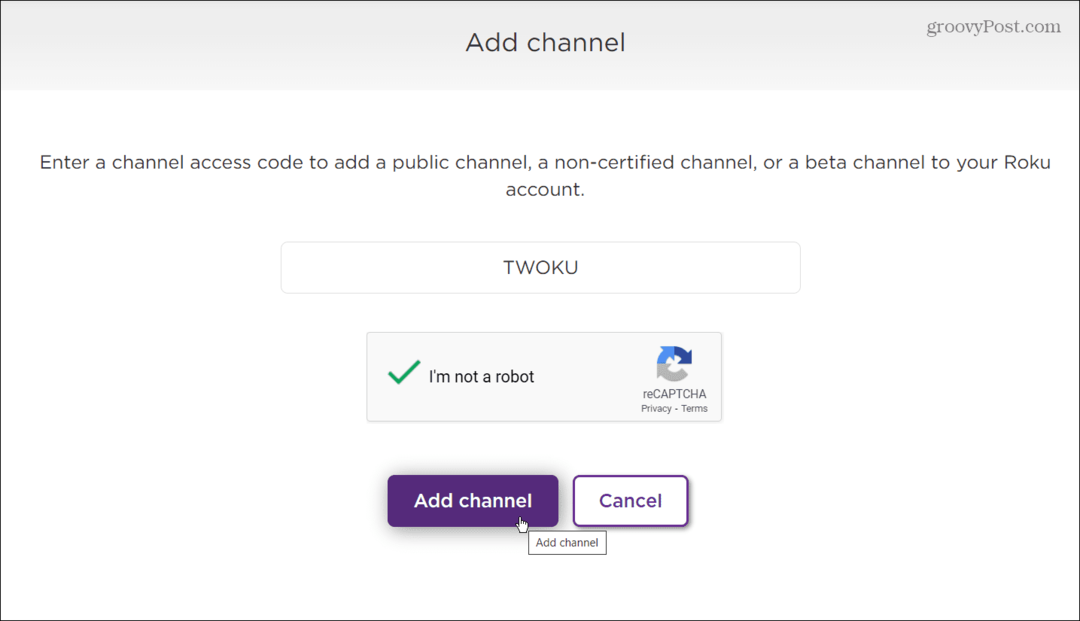
Vervolgens krijg je een waarschuwingsbericht om je te laten weten dat het geen gecertificeerd kanaal is. en het kan worden geblokkeerd of verwijderd. Vanaf december 2021 werkt deze methode nog steeds.
Klik Oke naar het bericht.
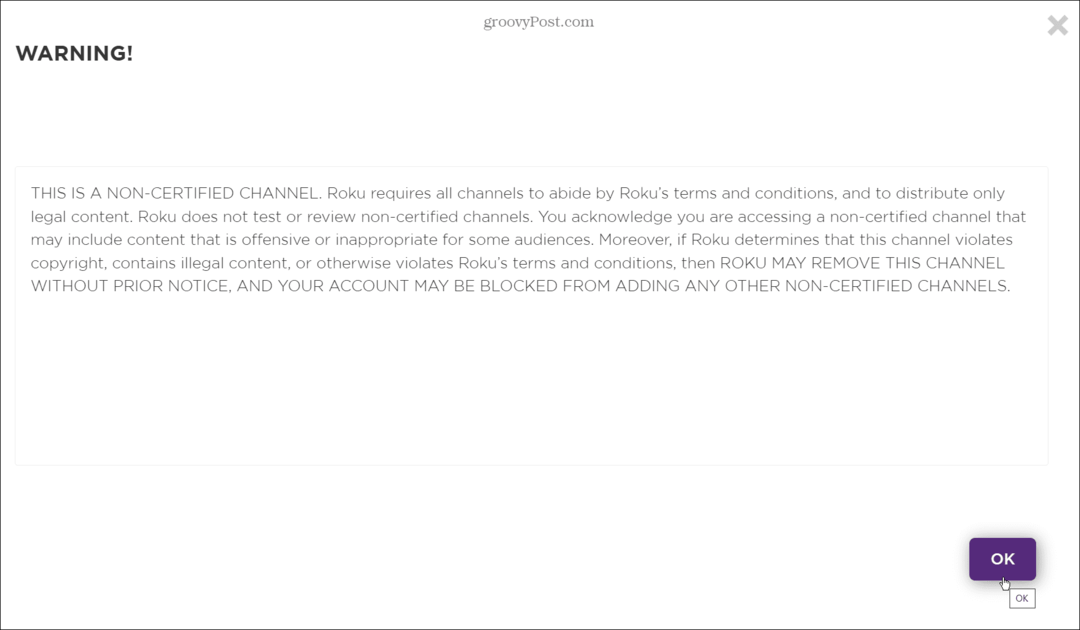
Je wordt uitgenodigd om Twoku toe te voegen aan je Roku-account. Klik op de Ja, kanaal toevoegen om te bevestigen dat u het aan uw Roku-apparaat wilt toevoegen.
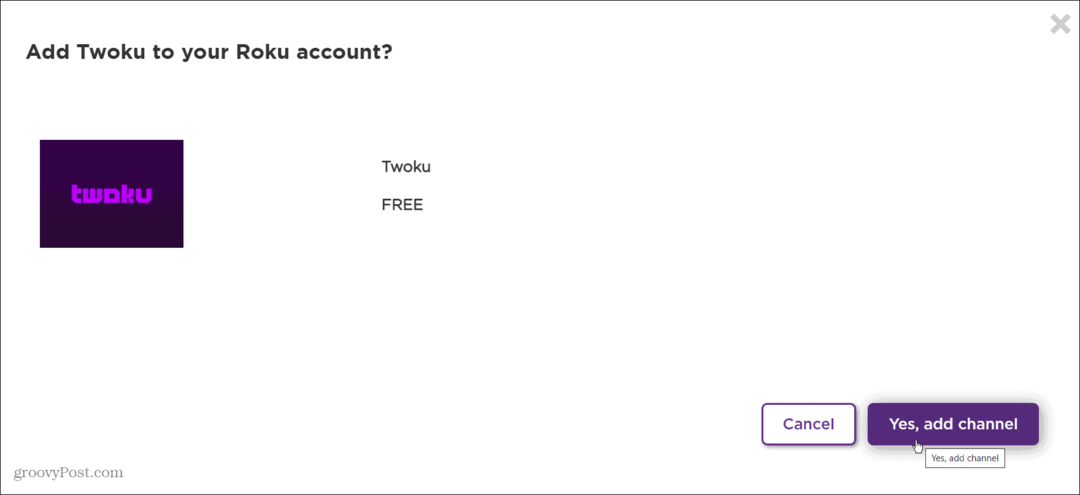
Twoku toevoegen aan uw Roku-apparaat
Om de app op je Roku te vinden, zet je hem aan en navigeer je naar Instellingen vanaf het startscherm.
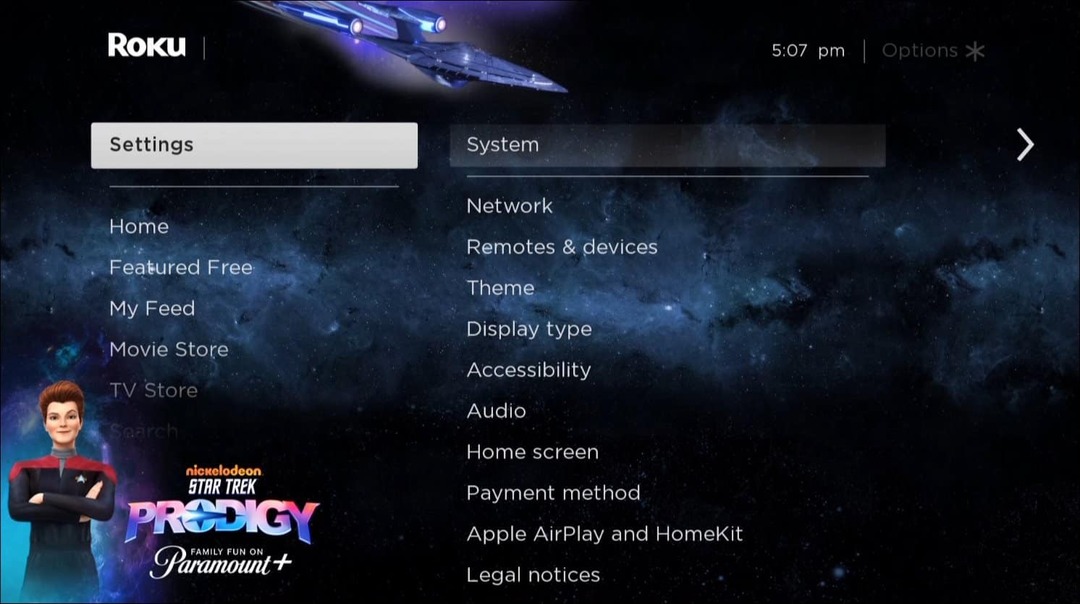
Ga naar Systeem > Systeemupdate > Nu controleren en wacht tot de kanalen zijn bijgewerkt.
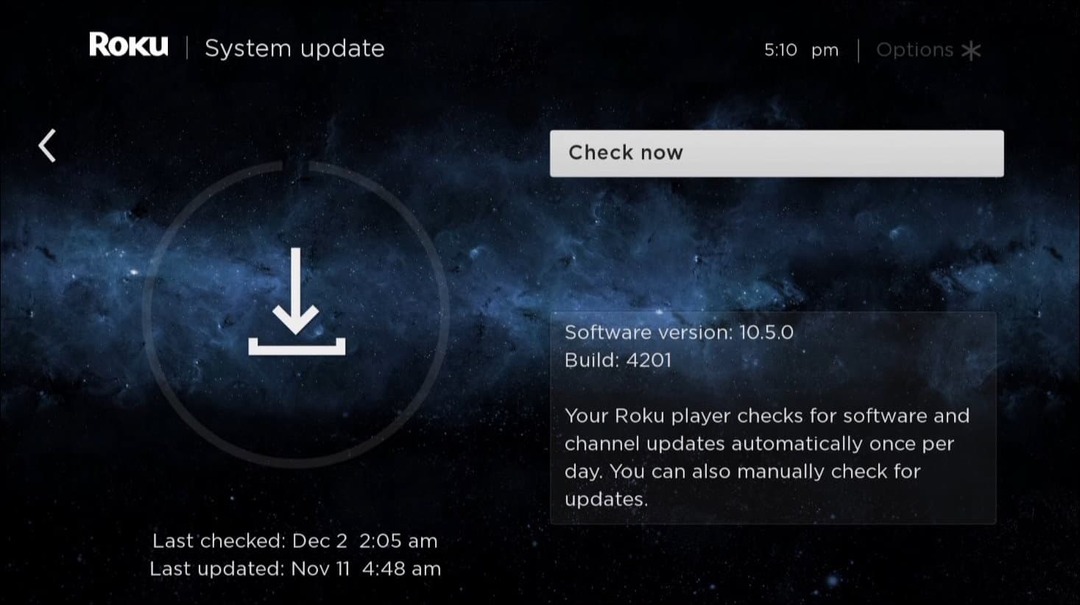
Na de update vind je het Twoku-kanaal onderaan je kanalenlijst.
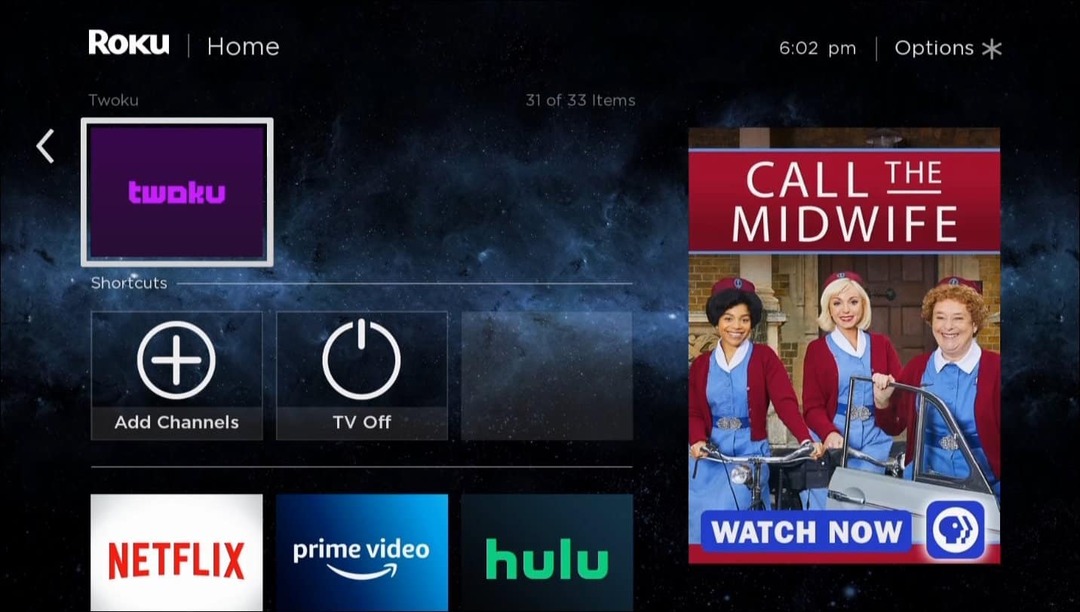
Nu kun je live en opgenomen Twitch-streams bekijken.
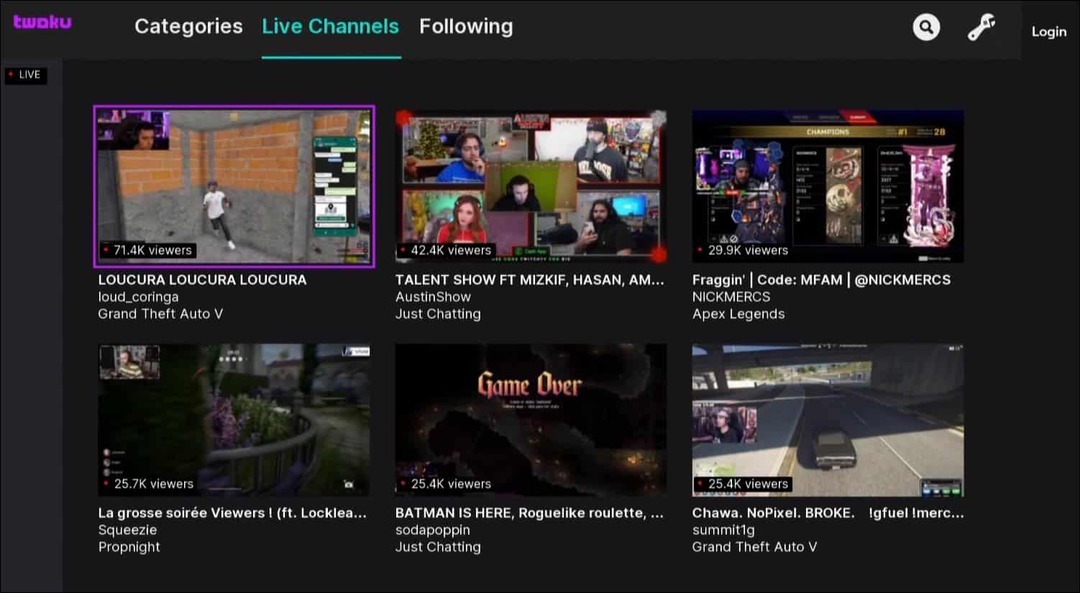
Uit onze tests blijkt dat de navigatie-ervaring van de app niet de beste is. Toch geeft het toegang tot Twitch-streams op je Roku, en dat is wat je wilt. Onthoud dat dit geen officiële app is - deze kan op elk moment worden geblokkeerd of verwijderd.
Hoe Mirror Twitch van Android naar Roku. te screenen
Als je niet met onofficiële apps wilt omgaan, kun je proberen Twitch van je telefoon naar Roku te spiegelen. Scherm spiegelen op Roku is al een tijdje beschikbaar. Je kunt het nog steeds gebruiken om je Twitch-streams naar Roku te krijgen en, bij uitbreiding, je aangesloten monitor of tv.
Om mirror Twitch van Android naar Roku te screenen, download en installeer de Twitch-app uit de Google Play Store op uw Android-apparaat. Start de app, log in en zoek de stream die je wilt bekijken.
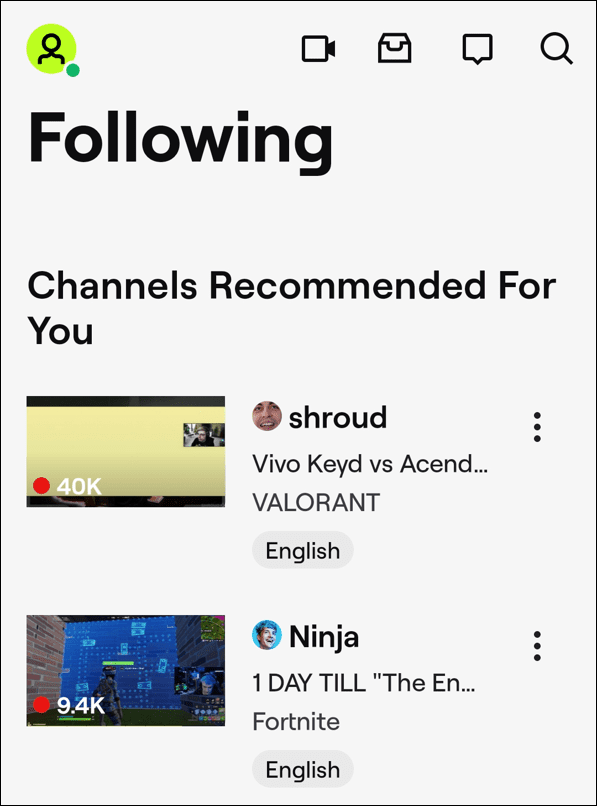
Veeg vanaf het bovenste paneel omlaag en tik op de Slimme weergave knop. In het onderstaande voorbeeld vonden we het op een Samsung Galaxy-telefoon.
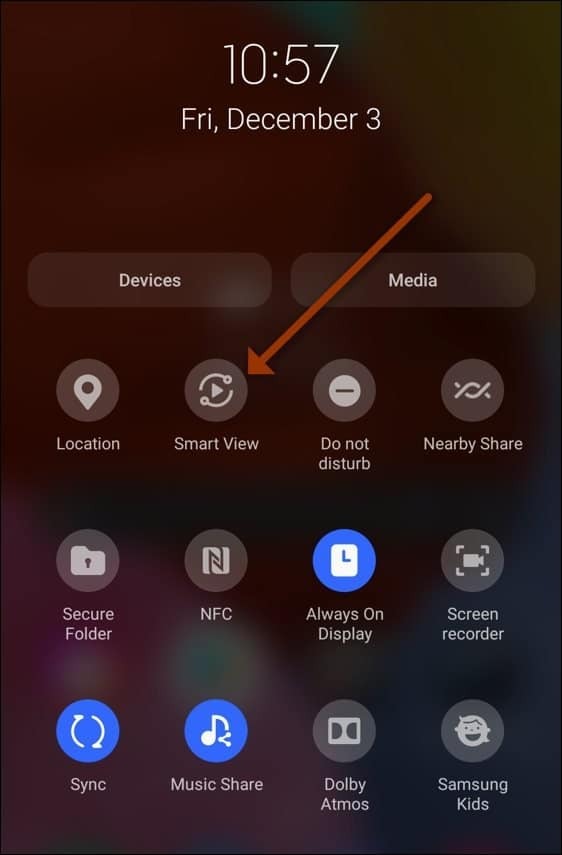
Als uw telefoon geen Smart View-knop heeft, zoekt u naar een Schermcast knop in plaats daarvan.
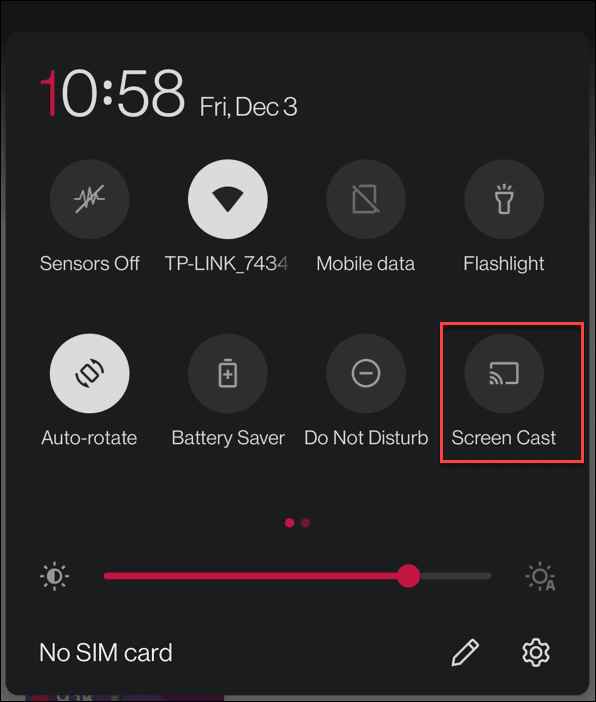
Zodra u op de cast- of smartview-knop drukt, scant de telefoon uw netwerk op beschikbare verbindingen. Tik op je Roku-apparaat.
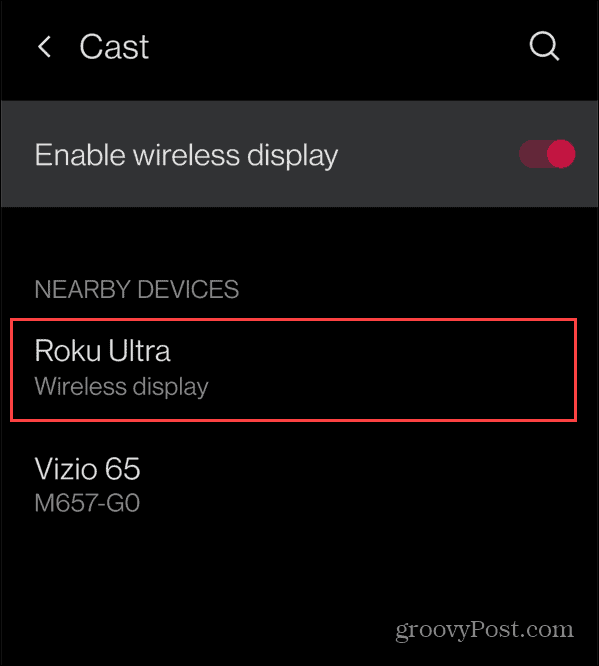
U zou een knop onder aan het Roku-scherm moeten zien die vraagt om de verbinding te verifiëren. Bevestig dit door te selecteren Toestaan.
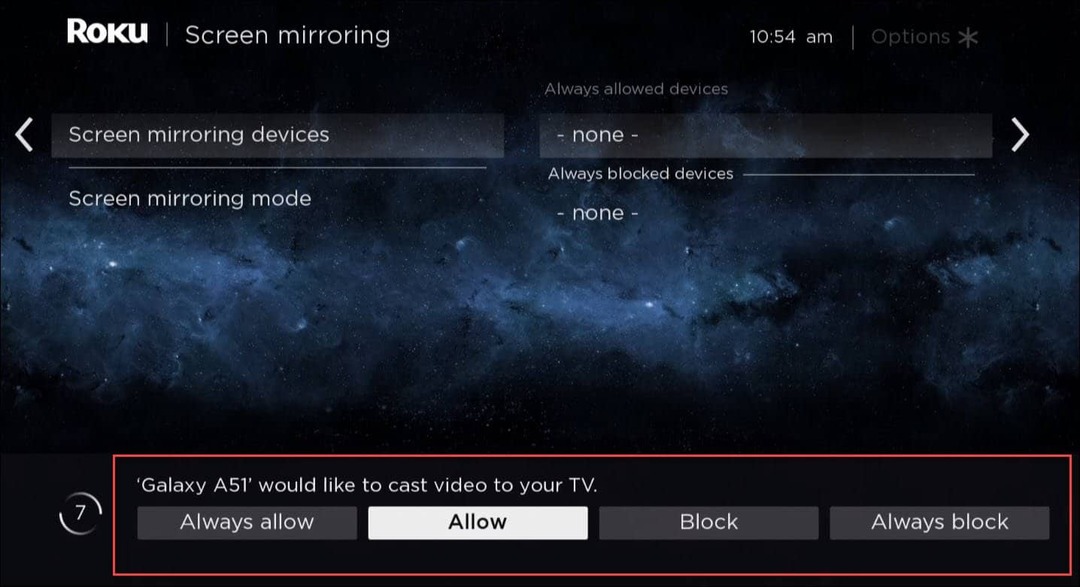
Zodra de verbinding tot stand is gebracht, zou je je favoriete Twitch-streams via Roku moeten kunnen bekijken. De video wordt overgezet en verschijnt onmiddellijk op uw tv.
Hoe Twitch naar Roku te spiegelen met Windows 11
Een andere optie is om uw laptop of desktopcomputer te gebruiken en verbinding te maken met uw Roku.
Start op Twitch starten gebruik in een webbrowser de Toetsenbord sneltoetsWindows-toets + A naar voren brengen Snelle acties menu en klik vervolgens op Gips. Als u het niet ziet, klikt u op de potlood icoon onderaan en voeg toe Gips naar de menukaart.
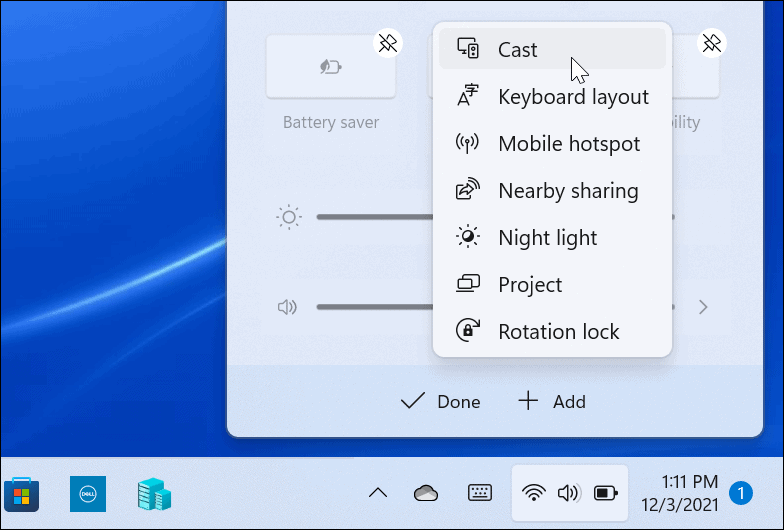
Druk vervolgens op Windows-toets + A opnieuw en klik op de Gips knop die u zojuist aan het menu hebt toegevoegd. Wanneer uw Roku-apparaat verschijnt, klikt u erop om verbinding te maken.
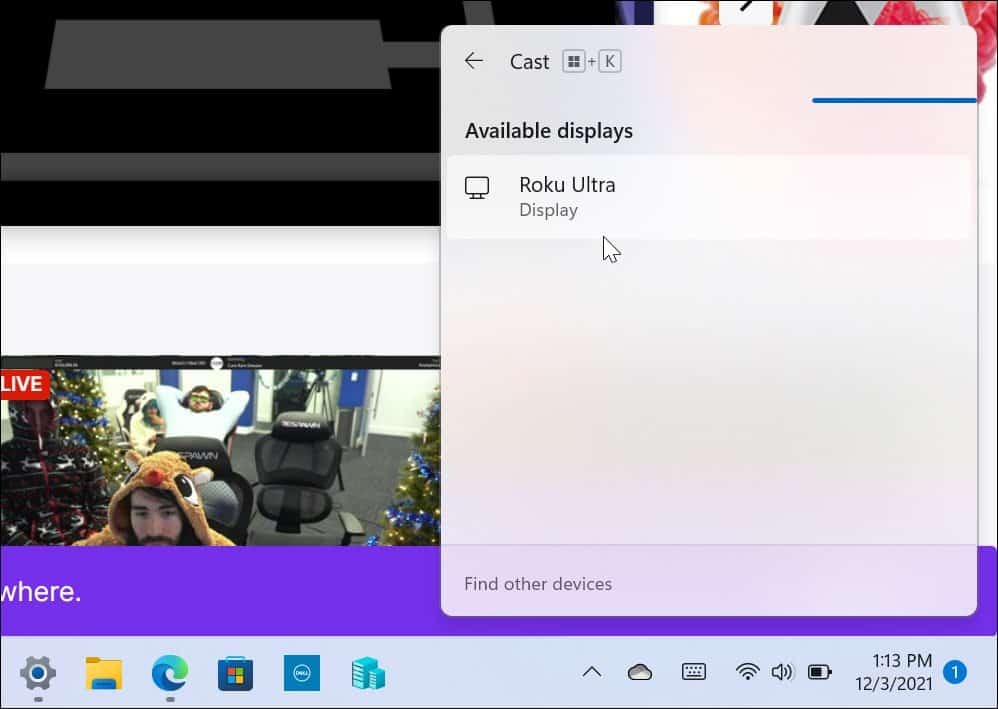
Sta op uw Roku toegang vanaf uw computer toe door te selecteren Toestaan. Je zou dan moeten kunnen genieten van je favoriete live Twitch-actie op het scherm waarmee je Roku is verbonden.
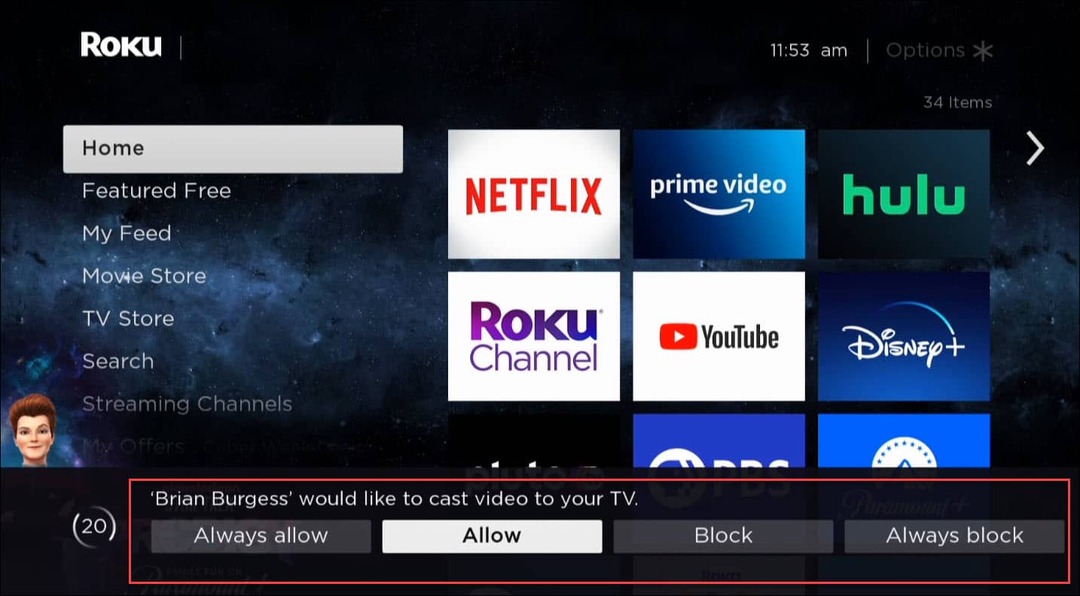
Als je Twitch-streaming vanaf je computer niet ziet, zorg er dan voor dat de projectiemethode is ingesteld op Duplicaat.
Klik hiervoor op de Projectiemodus wijzigen link in de Gips pop-up. Als alternatief, druk op Windows-toets + A en klik op Projectie.
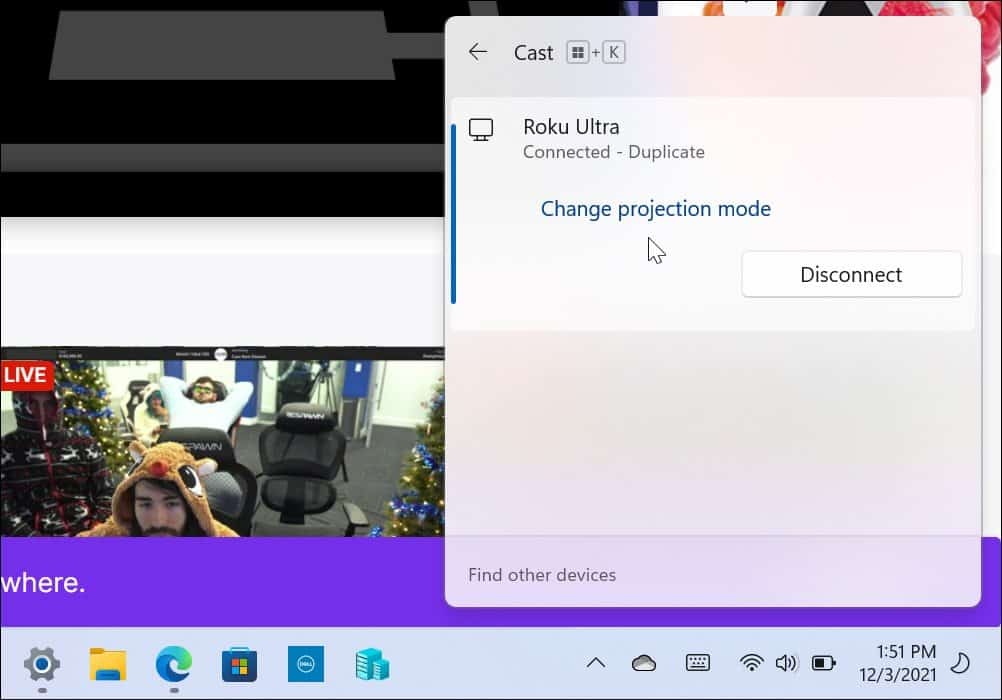
Zorg ervoor dat Duplicaat is geselecteerd.
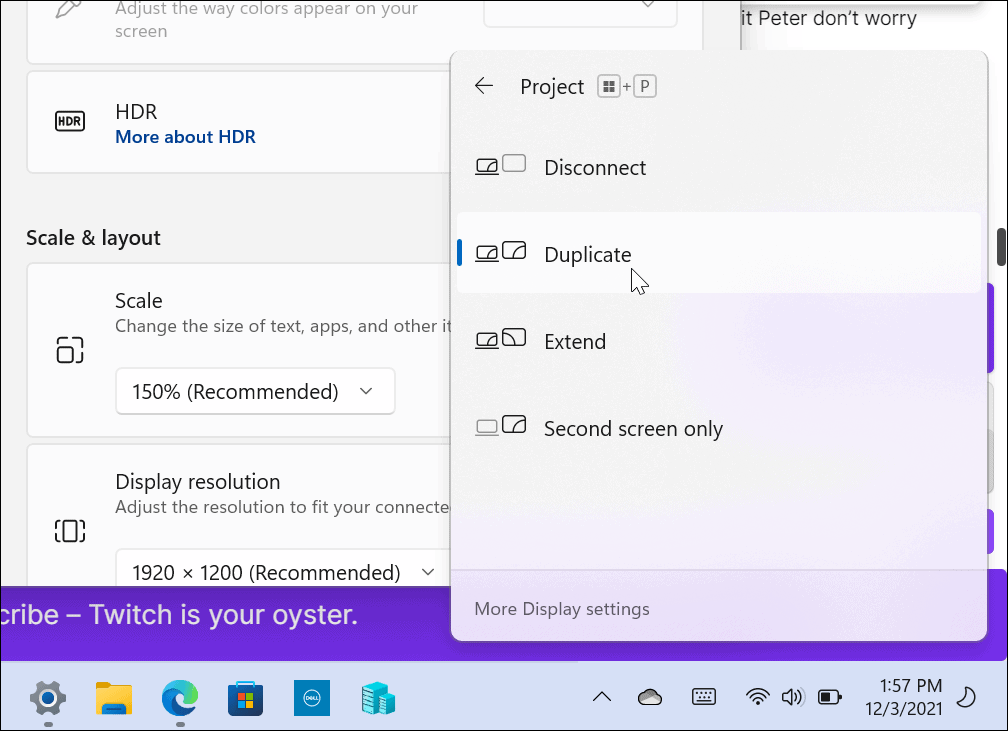
Roku Mirror-instellingen beheren
U kunt toekomstige Roku-schermspiegelverzoeken blokkeren door de Spiegelinstellingen op het apparaat.
Ga naar Instellingen > Systeem > Scherm spiegelen. Van daaruit kunt u de Roku instellen om verbindingen altijd toe te staan, nooit toe te staan of altijd te vragen.

U kunt ook mirroring-apparaten bekijken die op uw Roku zijn aangesloten en u kunt ze verwijderen.
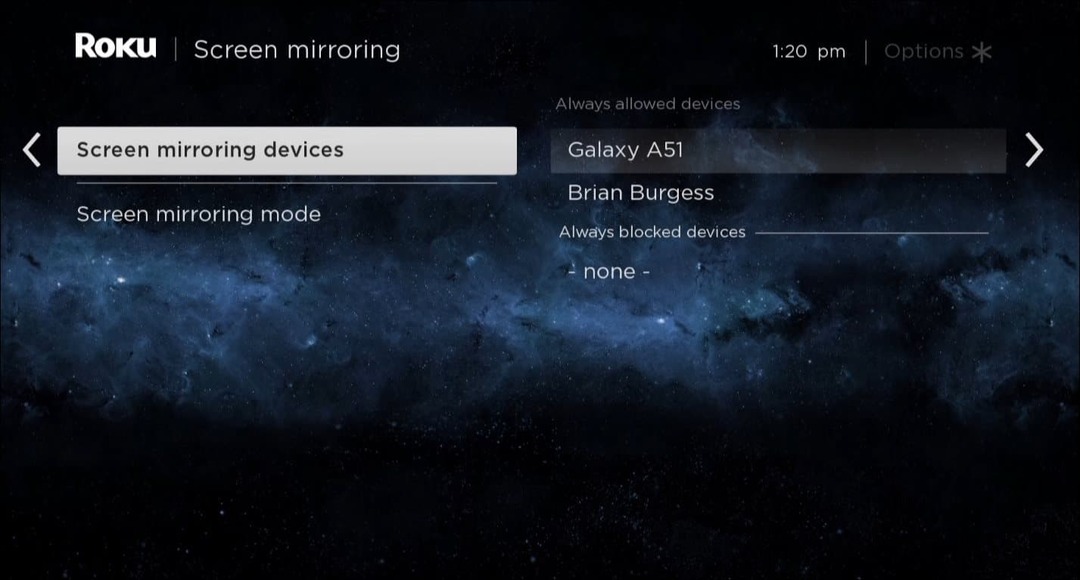
Twitch streamen op Roku-apparaten
De bovenstaande stappen zouden je moeten helpen om erachter te komen hoe je Twitch op Roku kunt bekijken. Het is een geweldig platform voor het bekijken van verschillende soorten inhoud, of het nu een Twitch-stream of een Netflix-film is.
Er is hier ook een belangrijk stukje informatie om op te merken. Als het je is gelukt om de officiële Twitch-app te installeren voordat Amazon deze heeft verwijderd, kun je deze niet meer gebruiken. Amazon heeft de OG Twitch-app in 2019 uitgeschakeld - sorry daarvoor! Uw enige optie is om Twoku te gebruiken of in plaats daarvan mirror-streams vanaf uw pc of mobiele apparaten te screenen.
Wil je je Twitch-ervaring aanpassen? Misschien wil je leren hoe je je Twitch-naam kunt wijzigen. Maak je geen zorgen als je zwart ziet - dat zou je moeten kunnen een Twitch zwart scherm repareren vrij snel uitgeven.
Klik om commentaar te geven
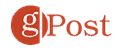
Hoe de cache, cookies en browsegeschiedenis van Google Chrome te wissen
Chrome doet uitstekend werk door uw browsegeschiedenis, cache en cookies op te slaan om uw browserprestaties online te optimaliseren. Haar is hoe te...
Prijsvergelijking in de winkel: hoe u online prijzen kunt krijgen terwijl u in de winkel winkelt
Kopen in de winkel betekent niet dat je hogere prijzen moet betalen. Dankzij prijsaanpassingsgaranties kunt u online kortingen krijgen tijdens het winkelen in...